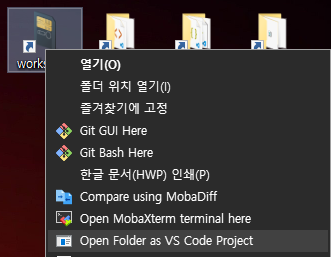
설치 시 default값으로만 넘기다보면 저처럼 모르고 사용하는 경우가 있을 듯하여 적어봅니다.
VSCode에서 새 프로젝트를 열 때마다 폴더 열기로 찾는 것이 번거로워 알아보았습니다.
윈도우 폴더를 우클릭하면 "Open Folder as VS Code Project"라는 메뉴가 나타납니다.
1. VSCode 설치 시 옵션설정
"Code(으)로 열기" 작업을 Windows 탐색기 파일의 상황에 맞는 메뉴에 추가
"Code(으)로 열기" 작업을 Windows 탐색기 디렉터리의 상황에 맞는 메뉴에 추가
설치 중 다음 두 항목에 체크하면 정상적으로 나타납니다.
2. VSCode 설치 시 옵션을 설정안한 경우 (레지스트리 등록)
간단한 방법은 삭제 후 재설치하여 옵션을 설정하는 방법입니다.
하지만 익스텐션이라던가 단축키와 같은 세팅때문에 재설치가 더 귀찮아지는 경우 레지스트리를 등록하는 것을 추천합니다.
Windows Registry Editor Version 5.00
; Open files
[HKEY_CLASSES_ROOT\*\shell\Open with VS Code]
@="Edit with VS Code"
"Icon"="C:\\Users\\PC\\AppData\\Local\\Programs\\Microsoft VS Code\\Code.exe,0"
[HKEY_CLASSES_ROOT\*\shell\Open with VS Code\command]
@="\"C:\\Users\\PC\\AppData\\Local\\Programs\\Microsoft VS Code\\Code.exe\" \"%1\""
; This will make it appear when you right click ON a folder
; The "Icon" line can be removed if you don't want the icon to appear
[HKEY_CLASSES_ROOT\Directory\shell\vscode]
@="Open Folder as VS Code Project"
"Icon"="\"C:\\Users\\PC\\AppData\\Local\\Programs\\Microsoft VS Code\\Code.exe,0"
[HKEY_CLASSES_ROOT\Directory\shell\vscode\command]
@="\"C:\\Users\\PC\\AppData\\Local\\Programs\\Microsoft VS Code\\Code.exe\" \"%1\""
; This will make it appear when you right click INSIDE a folder
; The "Icon" line can be removed if you don't want the icon to appear
[HKEY_CLASSES_ROOT\Directory\Background\shell\vscode]
@="Open Folder as VS Code Project"
"Icon"="C:\\Users\\PC\\AppData\\Local\\Programs\\Microsoft VS Code\\Code.exe,0"
[HKEY_CLASSES_ROOT\Directory\Background\shell\vscode\command]
@="\"C:\\Users\\PC\\AppData\\Local\\Programs\\Microsoft VS Code\\Code.exe\" \"%V\""
위 텍스트를 메모장에 붙여넣고 PC를 본인 윈도우의 사용자명으로 변경하여 파일명을 "vsCodeOpenFolder.reg"로 저장하세요. 사용자명을 잘 모르겠다면 VSCode를 우클릭하여 "파일위치열기"를 통해 설치 경로를 확인합니다.
생성한 레지스트리를 실행하여 등록하면 메뉴가 나타납니다.